Adressen beheren
In de gegevensmanager kunt u nieuwe adressen aanmaken, adressen verwijderen enz. Bovendien kunt u adressen als routepunt opnemen in de routeplanning.
Opmerking: Om met adressen te kunnen werken, moet u in het tabblad Beheer eerst het gewenste adresgegevensbestand openen (zie Gegevensverzameling openen).
Overzicht van de interface
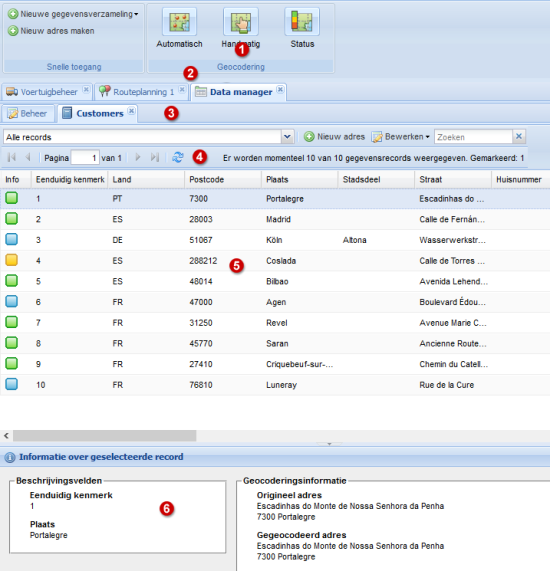
(1) Functiebalk van de toepassing
In de functiebalk opent u toepassingen en gebruikt u speciale functies voor de geselecteerde toepassing (zie Functiebalk van de gegevensmanager ).
(2) Tabblad Adresgegevensbestand
In het tabblad van een adresgegevensbestand zijn alle adressen opgesomd.
Opmerking: In het tabblad Beheer worden alle beschikbare gegevensverzamelingen weergegeven (zie Gegevensverzamelingen beheren).
(3) symboolbalk
In de symboolbalk of via het contextmenu beschikt u over de volgende functies.
| Element | Beschrijving |
|---|---|

|
Aan de hand van de uitklaplijst kunt u de adressen filteren volgens de nauwkeurigheid van de geocodering (zie Gegevensrecords voor na-geocodering selecteren). |
 Nieuw adres Nieuw adres |
Maakt een nieuw adres aan (zie Adres aanmaken). |
 Bewerken Bewerken  |
Er wordt een uitklaplijst geopend met de volgende functies. |
 Wijzigen Wijzigen |
Er wordt een venster geopend waarin u de gegevens van het geselecteerde adres kunt wijzigen (zie Adres wijzigen). Tip: U kunt het adres ook in een apart venster openen en bewerken Bewerken > |
 Dupliceren Dupliceren |
Maakt een duplicaat van het geselecteerde adres. U kunt vervolgens de gegevens bewerken van adressen waarvan u een duplicaat hebt gemaakt (zie Adres wijzigen). |
 Handmatig geocoderen Handmatig geocoderen |
Start de handmatige geocodering van de geselecteerde records (zie Gegevensrecords handmatig na-geocoderen). |
 In routepuntlijst overnemen In routepuntlijst overnemen |
Neemt het adres als routepunt in de routeplanning over. |
 Verwijderen Verwijderen |
Verwijdert het geselecteerde adres. |
 Exporteren Exporteren |
Export van alle adressen als csv-bestand. |
|
Zoekveld
|
Invoer van een zoekterm. |
(4) Lijst van adressen
Hier worden alle adressen van de gegevensverzameling weergegeven.
Tip
In de adressenlijst wordt in de kolom Info door verschillend gekleurde symbolen weergegeven of er bij de geocodering een afwijking was tussen de plaatsgegevens van het geïmporteerde adres en het gevonden adres op de kaart. Handmatig verplaatste adressen worden eveneens gekenmerkt.
Als het symbool in de kolom Info ontbreekt, kan het adres niet worden gegeocodeerd.
| Symbool | Beschrijving |
|---|---|

|
De geïmporteerde adresgegevens stemmen overeen met het gekoppelde adres op de kaart. |

|
De geïmporteerde adressen krijgen handmatig via de kaart een na-geocodering. |

|
Kleine afwijkingen tussen geïmporteerde adresgegevens en gekoppelde adressen op de kaart. Dit kan zich bijvoorbeeld voordoen als het geïmporteerde adres een huisnummer heeft dat echter niet werd aangetroffen in de plaatsendatabank van PTV Map&Guide internet. De gegevensrecord krijgt dan een geocodering op het midden van de straat. |

|
De geïmporteerde gegevensrecord is via de aangegeven coördinaten gekoppeld aan een positie op de kaart. |

|
Grote afwijkingen tussen geïmporteerde adresgegevens en het toegewezen adres in de kaart. |
(5) In de gegevens bladeren
Bij omvangrijke gegevensverzamelingen kunt u met behulp van de symbolen per pagina door de gegevens bladeren.
Met de knop  kunt u de gegevens actualiseren. Zo worden wijzigingen die door andere gebruikers zijn aangebracht zichtbaar.
kunt u de gegevens actualiseren. Zo worden wijzigingen die door andere gebruikers zijn aangebracht zichtbaar.
(6) Detailweergave
In de detailweergave krijgt u gedetailleerde informatie over de geselecteerde adressen te zien.
Adres met geocodering: Zodra het adres een geocodering heeft gekregen, wordt hier het adres uit de plaatsendatabank van PTV Map&Guide internet weergegeven.
Oorspronkelijk adres: Bij handmatig ingevoerde adressen is dat het adres dat als eerste is ingevoerd en opgeslagen. Bij geïmporteerde adressen wordt het doorgegeven importadres weergegeven.
Meer informatie hierover vindt u in het artikel Wat is het verschil tussen het oorspronkelijke adres en het adres met geocodering?
